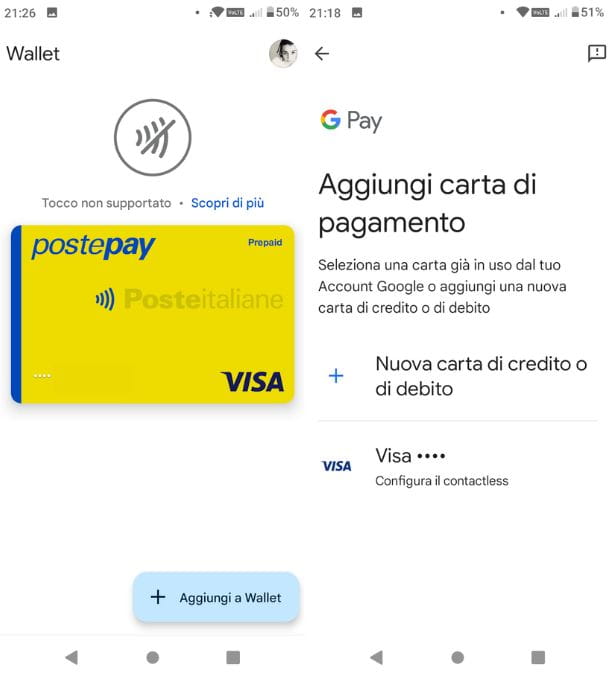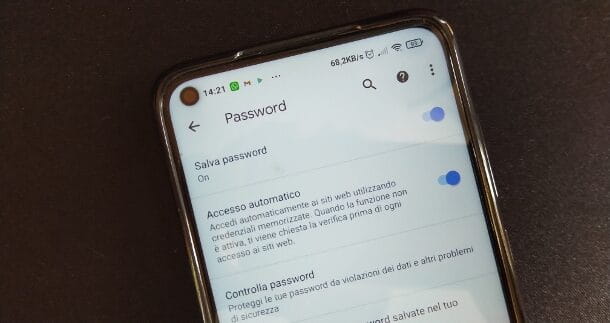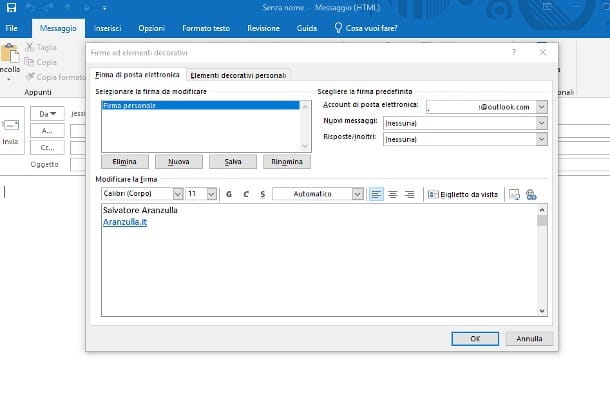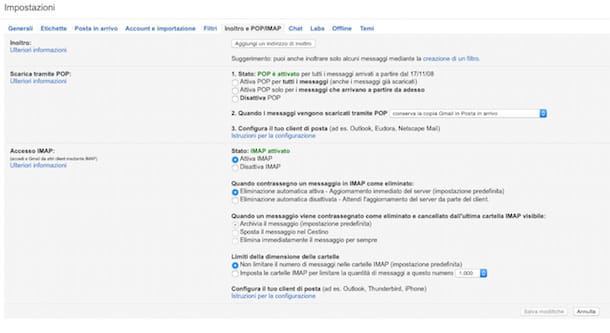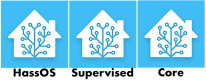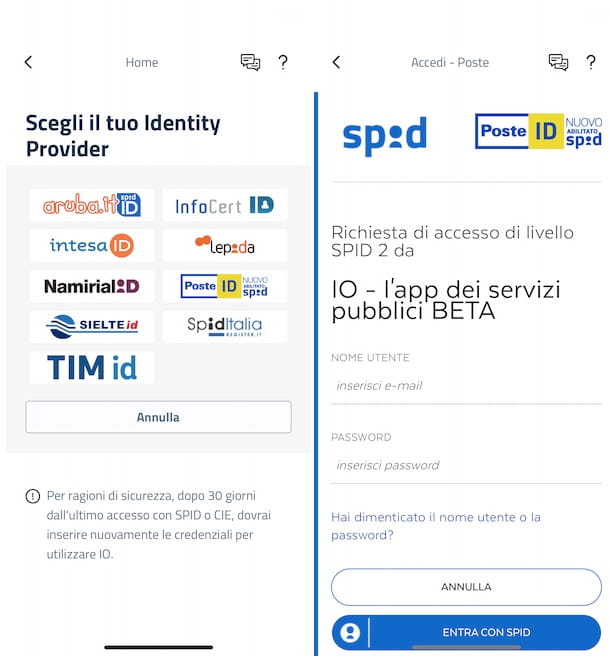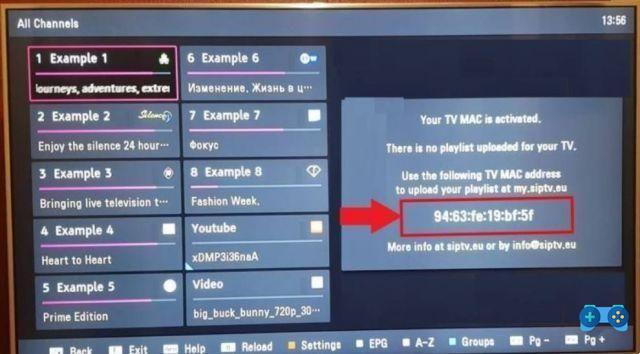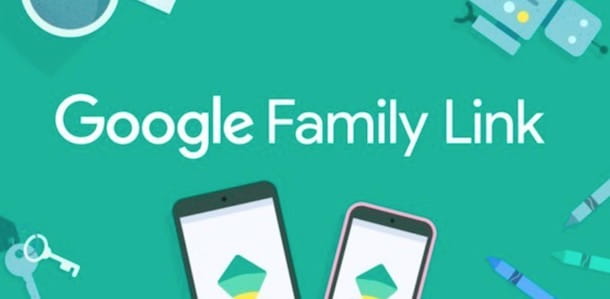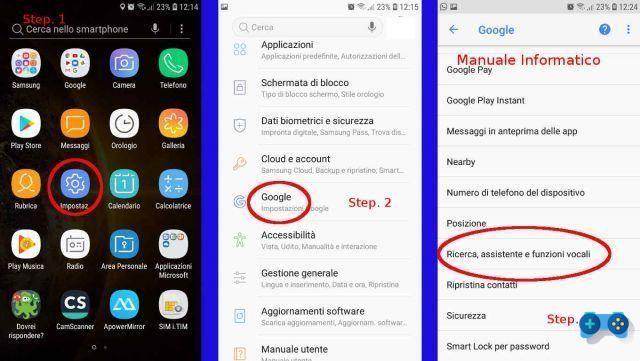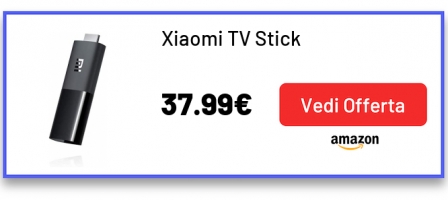Metodologías y herramientas para producir una lista completa de aplicaciones instaladas en el dispositivo móvil Android.
Cuando se utilizan dispositivos Android, a menudo es necesario acceder a la lista de aplicaciones actualmente instaladas en el dispositivo, así como a la lista de las que se usaron en el pasado. De hecho, a veces sucede que no recuerdas las aplicaciones que descargaste e instalaste en el pasado: anteriormente habías cargado una aplicación en tu dispositivo cuyo nombre simplemente no recuerdas ahora. ¿Cómo encontrarlo, especialmente si no estaba instalado en el dispositivo principal sino en otros dispositivos Android en su poder?
Cómo encontrar todas mis aplicaciones instaladas
El primer paso para averiguar todas las aplicaciones instaladas actualmente en el dispositivo Android es, por supuesto, consultar la sección Aplicaciones de la configuración.
Aquí puede encontrar la lista de aplicaciones instaladas, el espacio de memoria ocupado por la propia aplicación y la cantidad de datos administrados y almacenados localmente.
Al acceder a Play Store, luego tocar el menú principal en la parte superior izquierda y, finalmente, elegir el elemento Mis aplicaciones y juegos y luego la pestaña Instaladas, encontrará la lista de aplicaciones de Android actualmente en el dispositivo en uso.
Aquí puede obtener una lista alfabética, las aplicaciones actualizadas o utilizadas recientemente o, nuevamente, las que ocupan más espacio.

No todo el mundo sabe, sin embargo, que al tocar la sección Colección, Google Play Store mostrará las aplicaciones que se han instalado en el pasado en el mismo dispositivo, así como las aplicaciones que están cargadas actualmente o anteriormente en todos los demás dispositivos Android donde se configura la misma cuenta de usuario.
El símbolo "X" a la derecha de cualquier aplicación de la lista le permite eliminar permanentemente una aplicación de la lista.
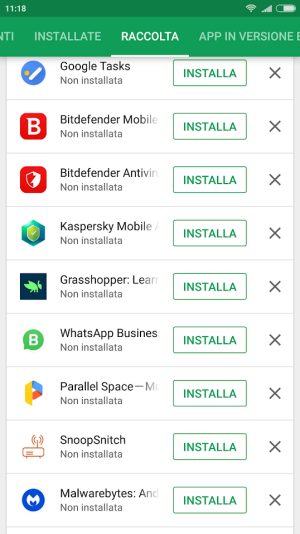
Al ir a esta página desde una PC de escritorio, obtendrá la misma indicación útil: al hacer clic en el nombre de cada aplicación, puede instalarla o reinstalarla en los distintos dispositivos.
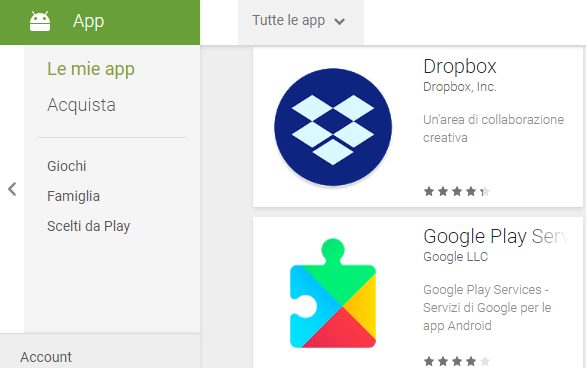
Con un clic en el menú desplegable Todas las aplicaciones, puede solicitar obtener una lista de las aplicaciones actualmente instaladas en cada uno de los dispositivos Android seleccionados.
Exporte la lista de aplicaciones instaladas con List My Apps
Para generar una lista completa de las aplicaciones instaladas, puede usar la Lista gratuita de Mis aplicaciones.
Aunque hace tiempo que no se actualiza, List My Apps sigue siendo efectivo y permite generar un archivo de texto que contiene la lista completa de aplicaciones de Android instaladas, que luego se puede compartir con cualquier aplicación o servicio.
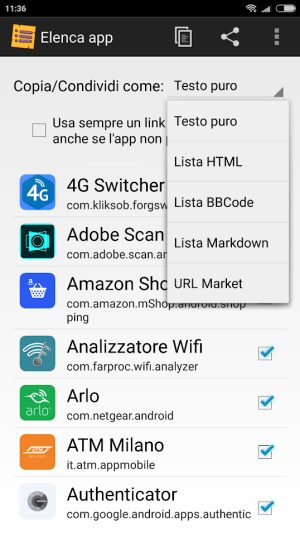
Para continuar, simplemente inicie Enumerar mis aplicaciones, toque el botón con tres puntos en la columna, elija Seleccionar todo y luego el botón Compartir a la izquierda para elegir la aplicación a la que enviar la lista.
Además del nombre de la aplicación, la lista contiene el nombre con el que se publica en Play Store: escribiendo la URL https://play.google.com/store/apps/details?id= en la barra de direcciones y pegando, como parámetro "id", el identificador de la aplicación tomado de la lista List My Apps, accederá inmediatamente a la pestaña correspondiente.
Generar lista de paquetes de Android instalados con ADB
Usando ADB (Android Debug Bridge) es posible conectarse al dispositivo Android desde una PC y producir la lista de aplicaciones instaladas:
- Conductor ADB
- ADB mínimo y Fastboot
Después de reiniciar el sistema y conectar el dispositivo Android a través de USB, deberá abrir el símbolo del sistema de Windows con derechos de administrador.
Para continuar, simplemente escriba cmd en el cuadro de búsqueda de Windows, luego presione la combinación de teclas CTRL+MAYÚS+ENTRAR y haga clic en Sí.
Cuando aparezca el símbolo del sistema, escriba:
cd C:Archivos de programa (x86)Minimal ADB y Fastboot
Si se devuelve un error, escriba:
cd C:Archivos de programaMinimal ADB y Fastboot
En este punto, escribiendo adb devices será posible verificar que el dispositivo ha sido reconocido (se mostrará su número de serie).
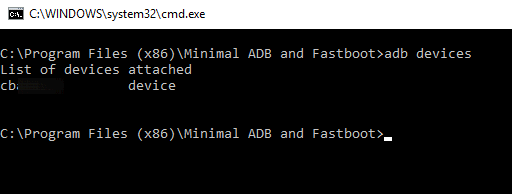
El acceso al dispositivo Android debe ser autorizado explícitamente desde la interfaz del dispositivo (posiblemente repita el comando adb devices hasta que desaparezca la indicación no autorizado).
Al ingresar el siguiente comando, obtendrá la lista completa de paquetes instalados en su dispositivo Android:
paquetes de lista de adb shell pm
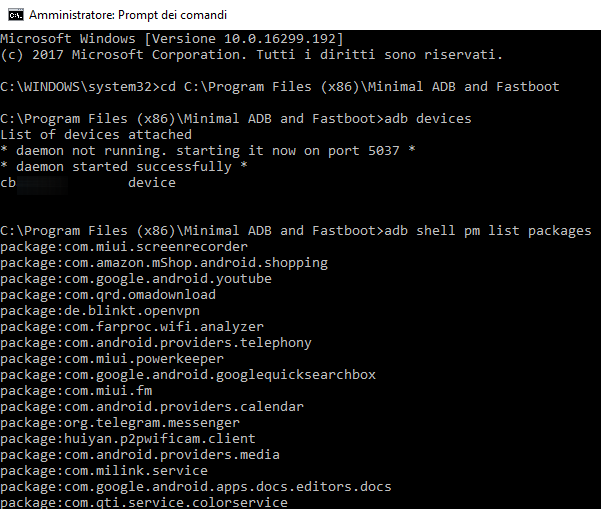
Los nombres de las aplicaciones corresponden a lo que aparece en Google Play Store en la barra de direcciones del navegador.
La lista generada a través de ADB también incluye aplicaciones del sistema que no están presentes en Google Play Store.
Al escribir adb shell pm list packages > app.txt && notepad app.txt, la lista de aplicaciones instaladas en el dispositivo móvil se guardará como un archivo de texto (app.txt) y se abrirá con el Bloc de notas de Windows.